Понятие стиля
Стили Word значительно облегчают работу, при форматировании документа. Стиль — это именованный и сохраненный набор параметров форматирования. К примеру, стиль может включать в себя шрифт Arial размером 14 пунктов, отступ величиной 1 дюйм, двойной межстрочный интервал и выравнивание по обоим краям. Определив стиль, можно быстро применить его к любому тексту документа. Форматировать текст с помощью стиля намного быстрее, чем изменять вручную каждый элемент форматирования, к тому же при этом гарантируется единообразие внешнего вида определенных элементов документа. Если позже вы внесете изменения в определение стиля, весь текст документа, к которому был применен этот стиль, изменится в соответствии с новым определением стиля. В Word есть несколько определенных стилей, но можно создавать собственные.

В Word есть два типа стилей.
• Стили абзаца применяют к целым абзацам; эти стили могут включать в себя все элементы форматирования, относящиеся к абзацу:
шрифт, межстрочный интервал, отступы, табуляторы, рамки и т. п.
Стиль есть у каждого абзаца. Стиль абзаца, используемый по умолчанию, называется Normal.
• Стиль символа применим к любой части текста и включает в себя любые элементы форматирования, влияющие на внешний вид символа: гарнитура и размер шрифта, его начертание и т.
д. (словом, любые параметры форматирования, которые можно задать в окне команды Формат -> Шрифт). Не существует стиля символа, используемого по умолчанию.
Когда применяют стиль символа, его параметры форматирования применяются в дополнение к уже установленным. К примеру, если вы примените стиль символа с полужирным начертанием к предложению, уже отформатированному курсивом, слова будут выделены полужирным курсивом. Использование стилей рассматривается в этом и следующем уроках.
Присвоение стиля тексту
Для того чтобы присвоить стиль абзаца сразу нескольким абзацам, следует их выделить. Для присвоения стиля абзаца одному абзацу нужно установить курсор где-нибудь в его пределах. Для присвоения какого-либо стиля символа текстовому блоку выделите последний, а затем выполните следующее.
1. Щелкните на кнопке со стрелкой в раскрывающемся списке Стиль панели форматирования для просмотра списка всех доступных стилей, в котором название каждого стиля написано шрифтом, соответствующим стилю. Символы, находящиеся справа в этом списке, указывают на стиль абзаца или символа, а также на размер шрифта и вид выравнивания (рис. 12. 1).
2. Выберите нужный стиль, щелкнув на его имени. Стиль будет применен к выделеннаму тексту.

Для отмены стиля символа, который вы присвоили тексту, выделите текст и примените стиль Основной шрифт. В действительности — это, скорее, не стиль, а указание на то, что параметры форматирования, определенные в стиле текущего абзаца, должны быть применены к тексту.
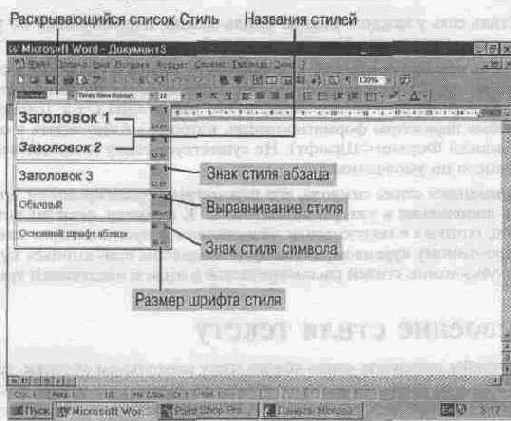
Рис. 12. 1. Вы выбираете стиль из раскрывающегося списка Стиль на панели форматирования
Просмотр имен стилей
На панели форматирования отображается имя стиля текста, в котором в данный момент находится курсор. Если к этому тексту был применен стиль символа, то выводится имя стиля символа. Иначе, высвечивается имя стиля текущего абзаца.
Word также может вывести имена всех стилей символа и абзаца, которые были применены к указанному тексту вашего документа. Для этого сделайте следующее.
1. Нажмите клавиши <Shift+ F1> или щелкните на вопросительном знаке в строке меню, а затем на строке Что это такое? для запуска средства справочной системы Что это такое?. Рядом с указателем мыши появится вопросительный знак.
2. Щелкните на интересующем вас тексте. Word выведет информацию о стиле текста в специальном окне, как показано на рис. 12. 2.
3. Повторите, если нужно, п. 2 для другого текста.
4. Закончив просмотр имен стилей, нажмите клавишу <Esc>.
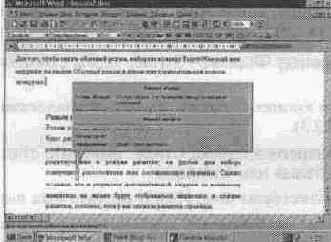
Рис. 12. 2. Вывод сообщения о стиле текста с помощью средства справочной системы Что это такое?
